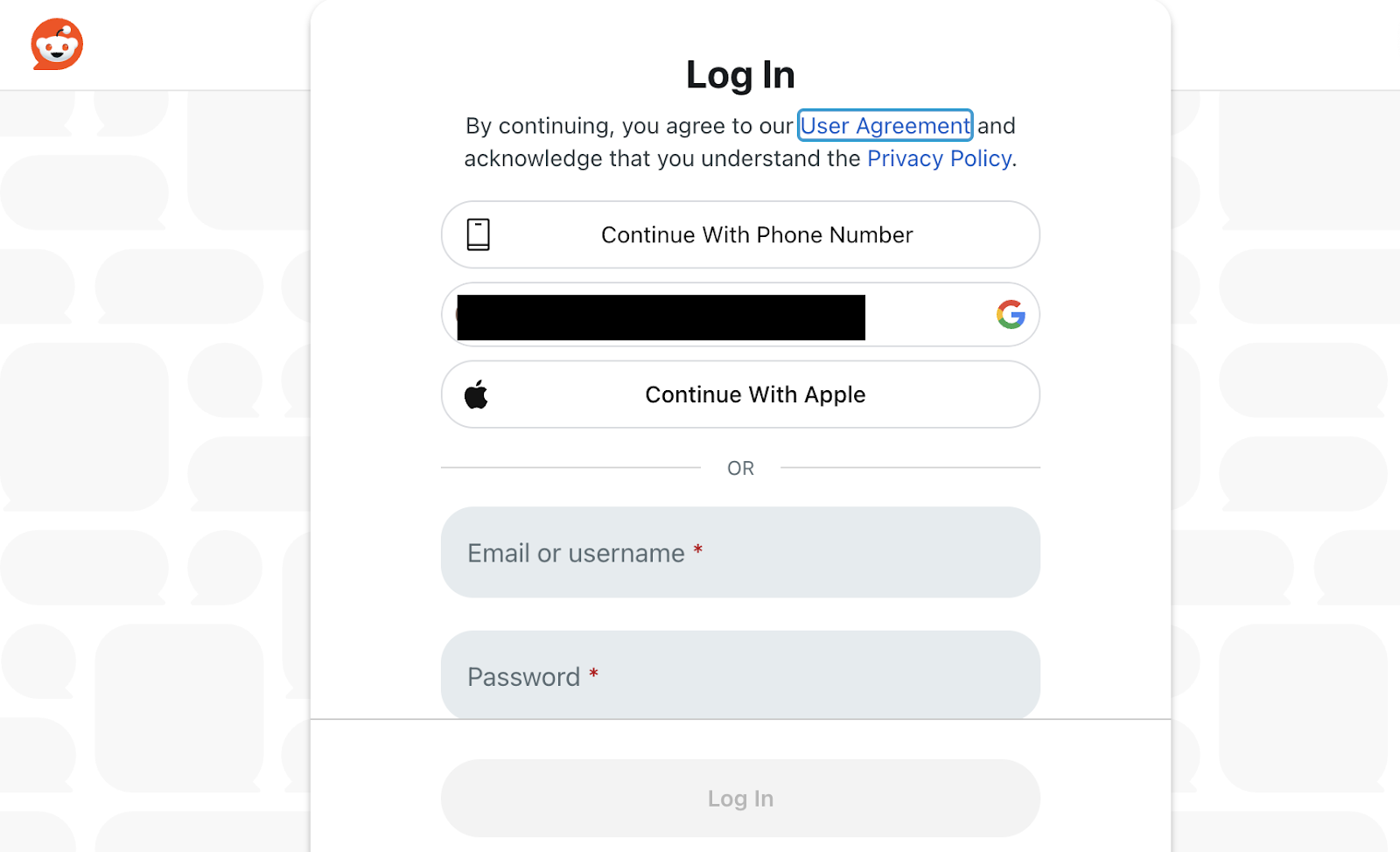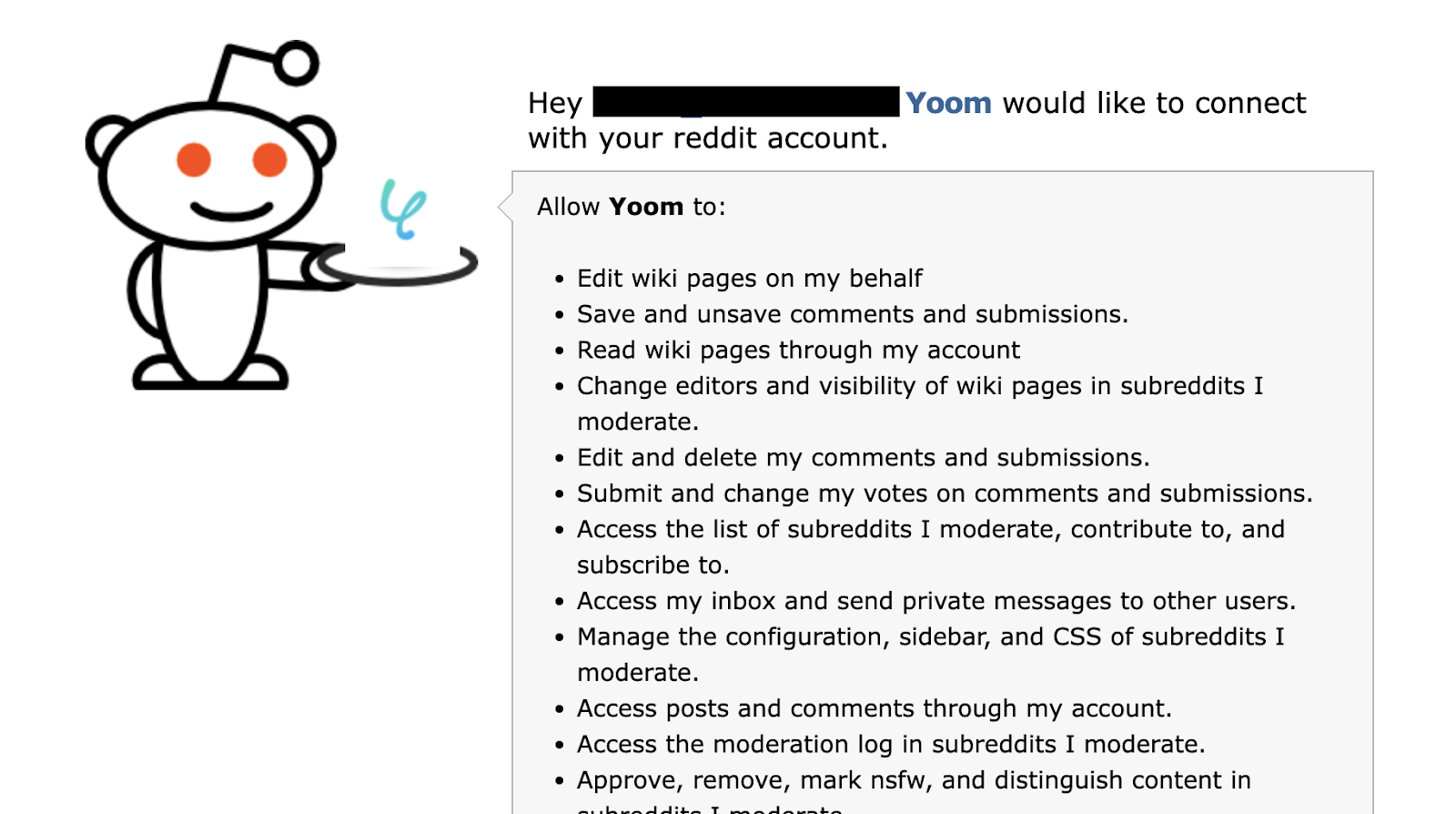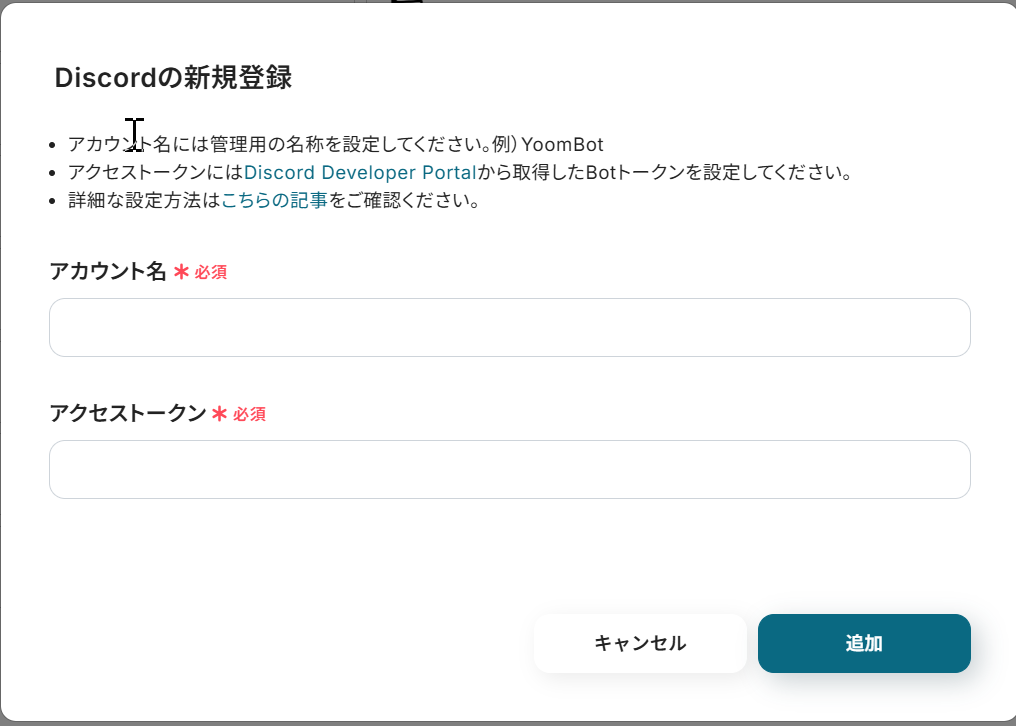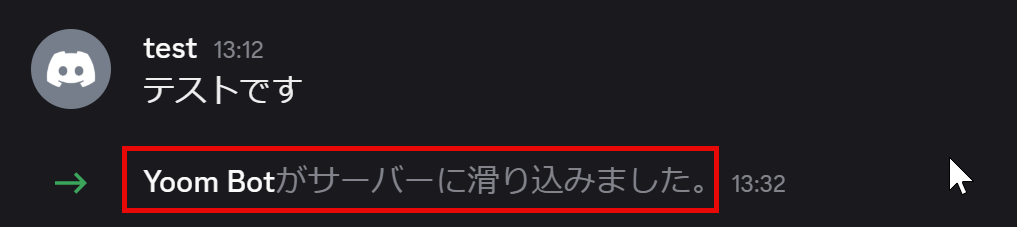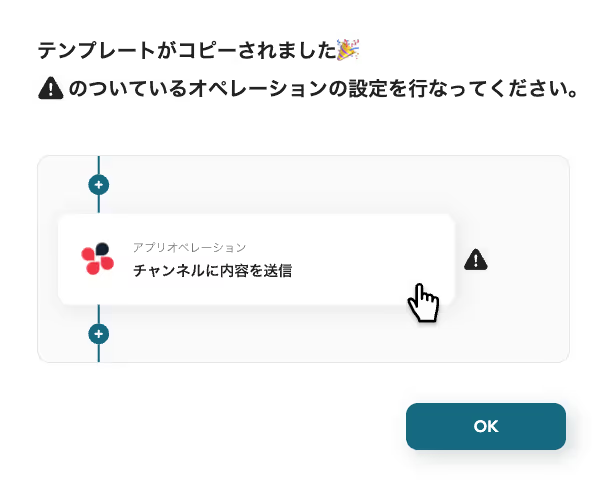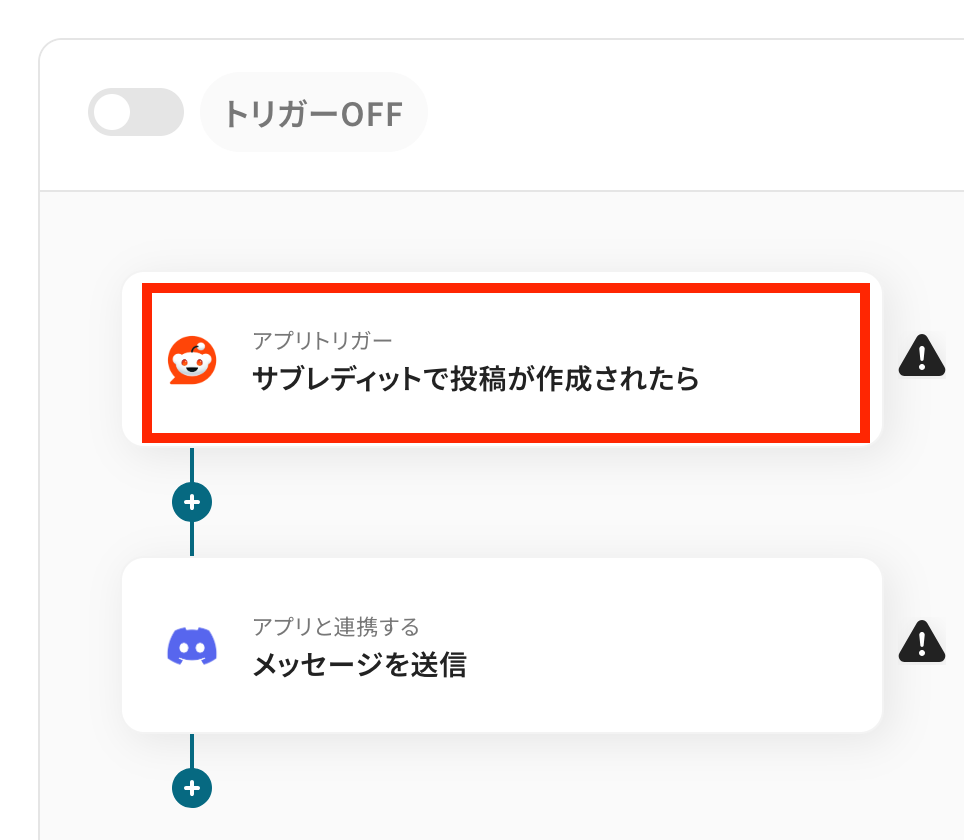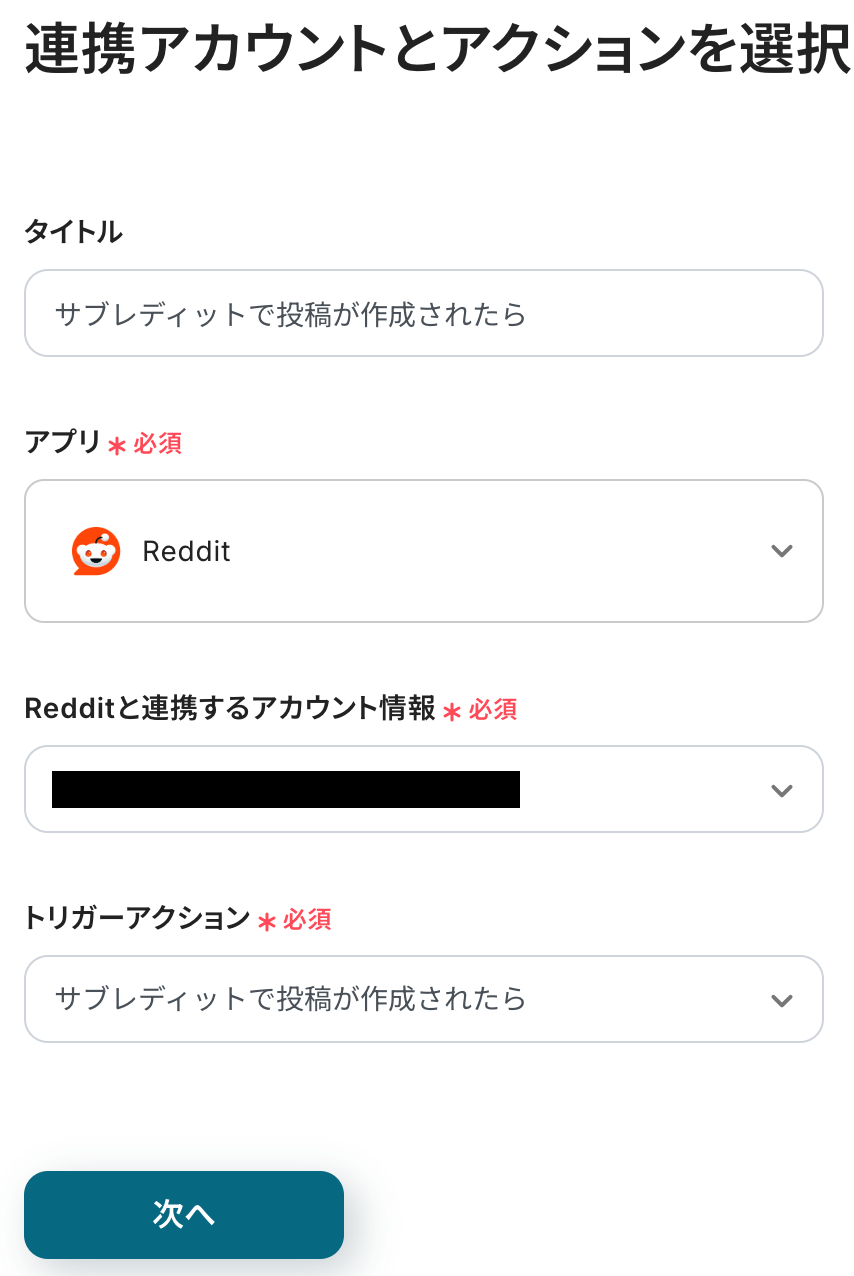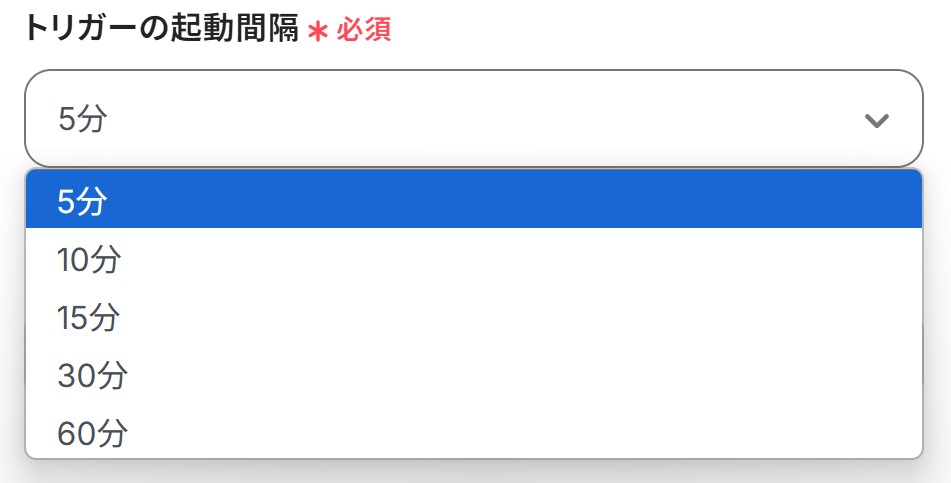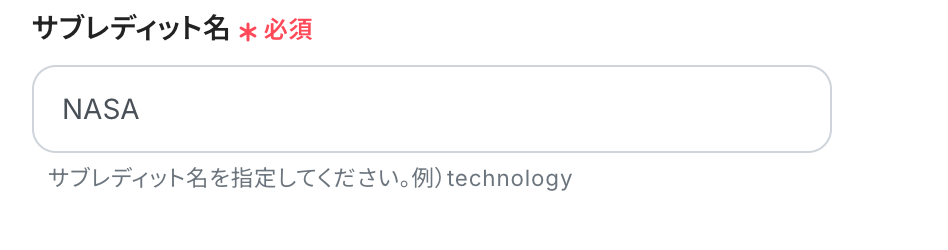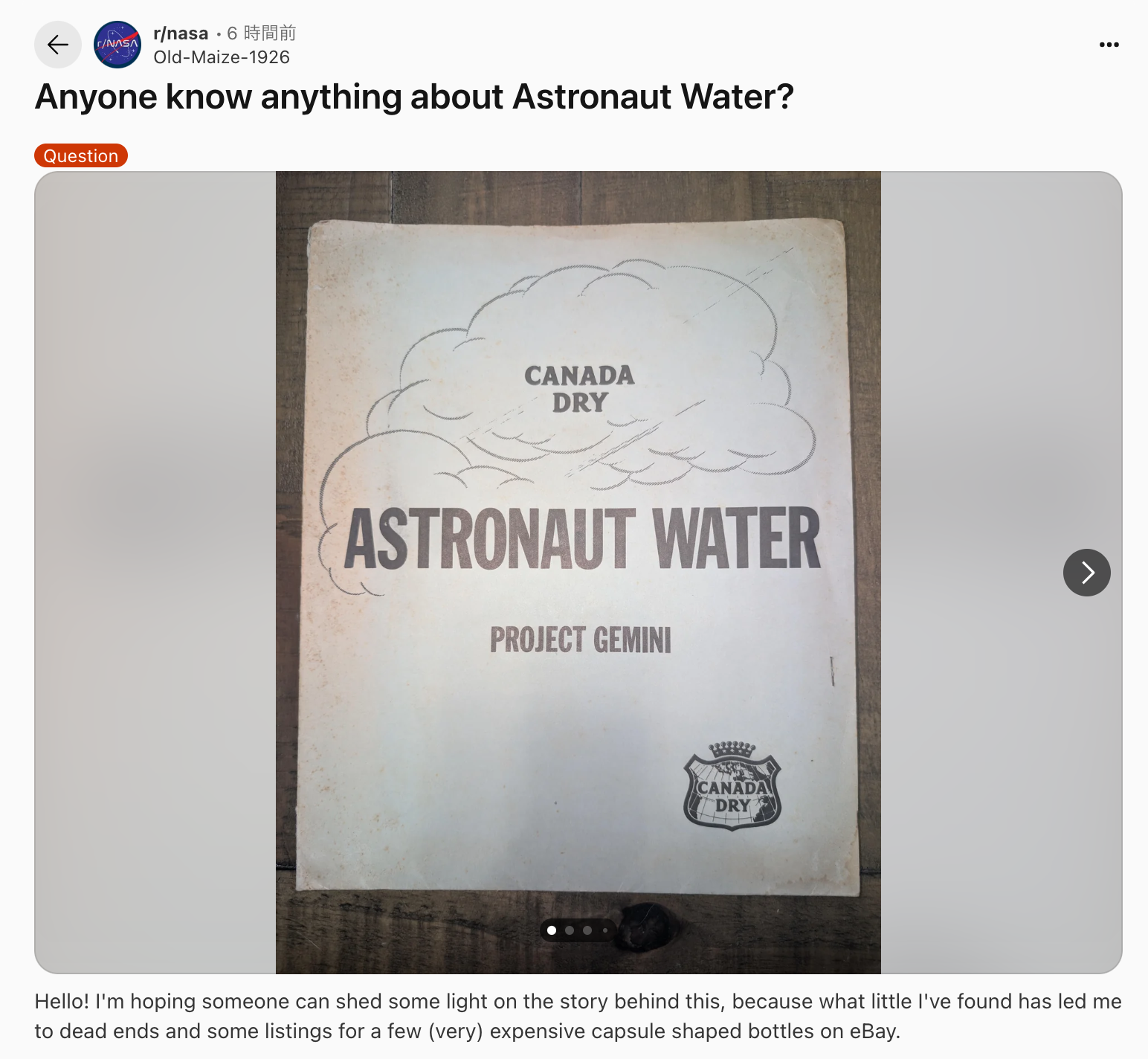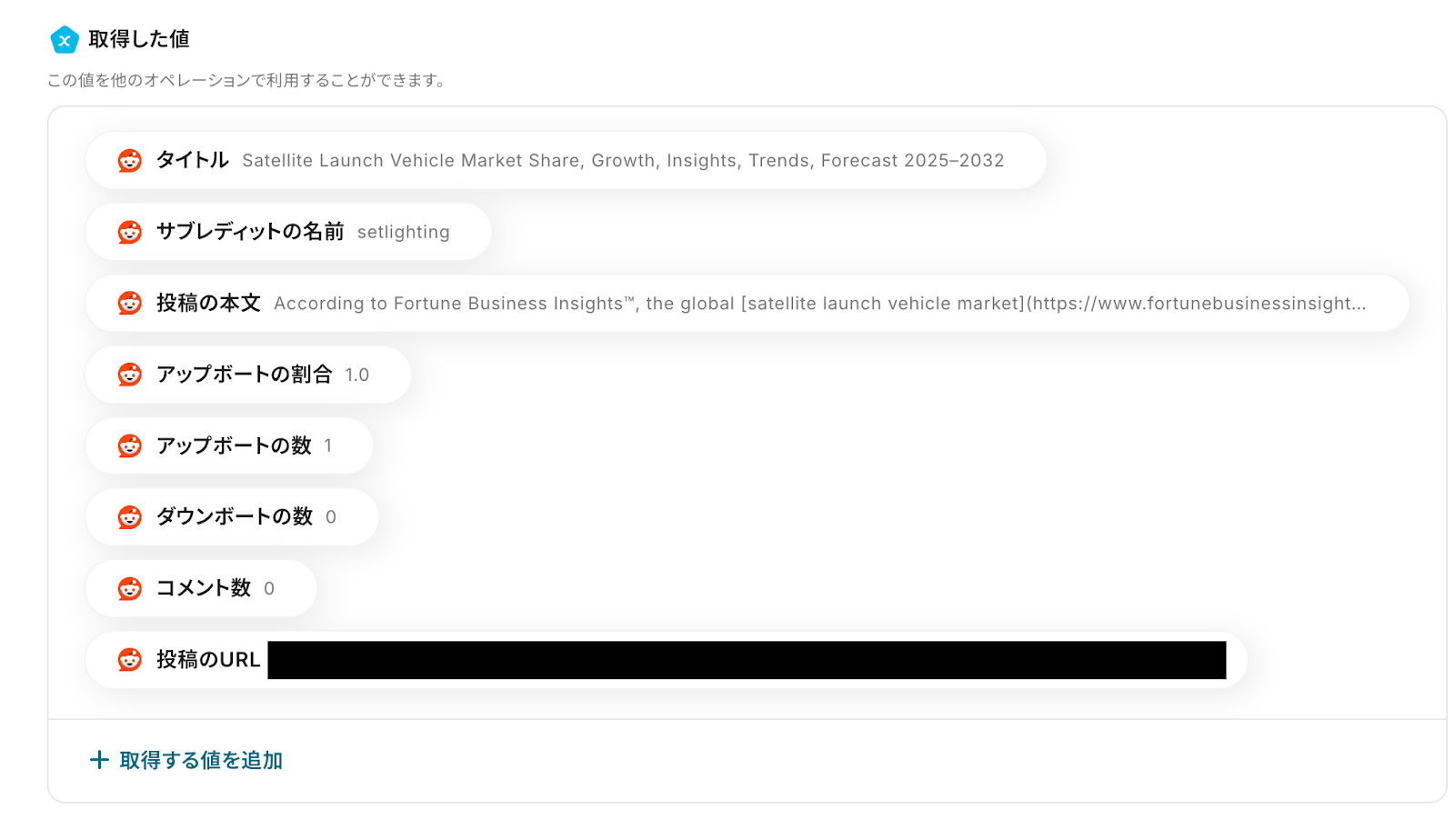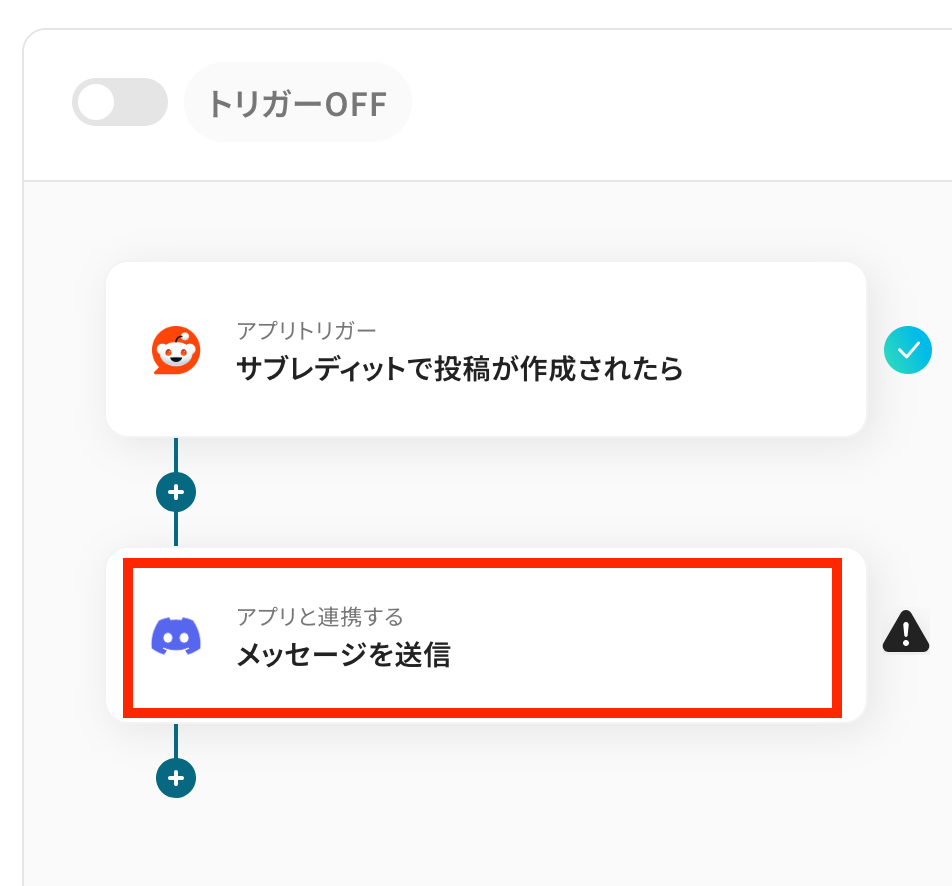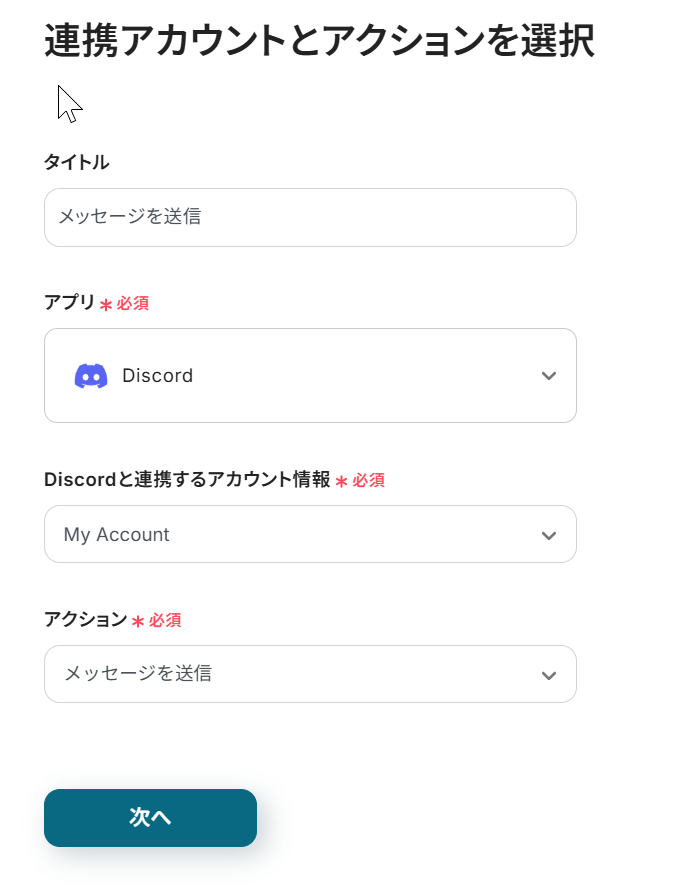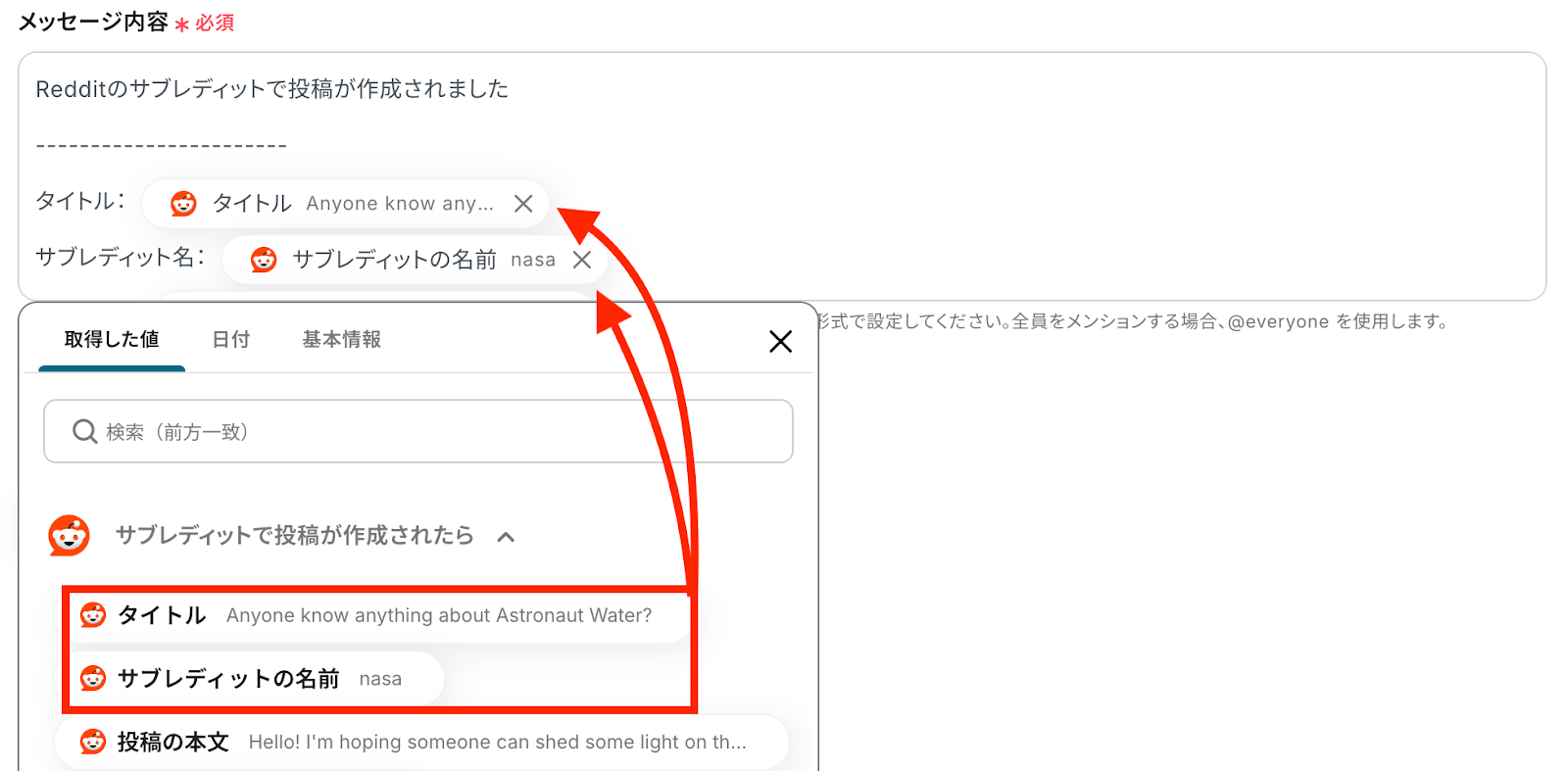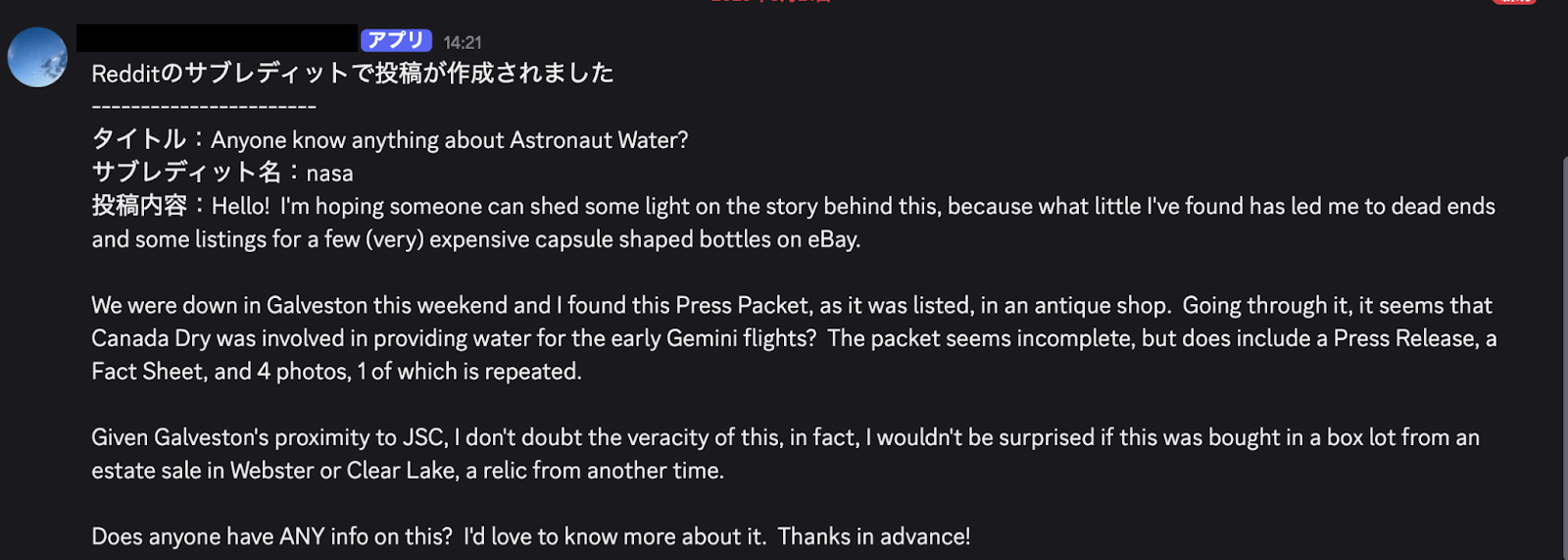Redditのサブレディットで投稿が作成されたらDiscordに通知する
試してみる
■概要
「Redditのサブレディットで投稿が作成されたら、Discordに通知する」フローは、RedditとDiscordを連携し、サブレディットへの新規投稿を自動的にDiscordに通知する業務ワークフローです。
これにより、情報共有がスムーズになり、コミュニティの活性化が期待できます。
■このテンプレートをおすすめする方
・RedditのサブレディットとDiscordを同時に運営しているコミュニティマネージャーの方
・新しい投稿を即座にDiscordで共有したいRedditユーザーの方
・RedditとDiscordの連携を活用して情報共有を効率化したいチームリーダーの方
・手動での投稿確認に時間を取られている運営スタッフの方
・コミュニティ内での情報流通を自動化したいと考えている方
■注意事項
・Reddit、DiscordのそれぞれとYoomを連携してください。
・トリガーは5分、10分、15分、30分、60分の間隔で起動間隔を選択できます。
・プランによって最短の起動間隔が異なりますので、ご注意ください。
「特定のRedditコミュニティの最新情報をチームに自動共有したい!」
「でも、毎回Redditをチェックして、投稿の情報をDiscordに手作業でコピペするのは手間だし、情報の見落としも発生してしまう…」
このように、RedditとDiscord間での情報共有を手作業で行うことに、非効率さや限界を感じていませんか?
もし、Redditの新しい投稿を検知して、その内容を自動的にDiscordの指定チャンネルに通知する仕組みがあれば、情報収集にかかる時間や手間から解放され、チームは最新の情報を元に迅速な議論や意思決定を行いやすくなります。
今回ご紹介する自動化は、プログラミングの知識がなくても簡単に設定できるため、これまで手作業にかけていた時間を削減し、より重要な業務に集中できる環境を整えましょう!
とにかく早く試したい方へ
YoomにはRedditとDiscordを連携するためのテンプレートが用意されているので、今すぐ試したい方は以下よりバナーをクリックしてスタートしましょう!
Redditのサブレディットで投稿が作成されたらDiscordに通知する
試してみる
■概要
「Redditのサブレディットで投稿が作成されたら、Discordに通知する」フローは、RedditとDiscordを連携し、サブレディットへの新規投稿を自動的にDiscordに通知する業務ワークフローです。
これにより、情報共有がスムーズになり、コミュニティの活性化が期待できます。
■このテンプレートをおすすめする方
・RedditのサブレディットとDiscordを同時に運営しているコミュニティマネージャーの方
・新しい投稿を即座にDiscordで共有したいRedditユーザーの方
・RedditとDiscordの連携を活用して情報共有を効率化したいチームリーダーの方
・手動での投稿確認に時間を取られている運営スタッフの方
・コミュニティ内での情報流通を自動化したいと考えている方
■注意事項
・Reddit、DiscordのそれぞれとYoomを連携してください。
・トリガーは5分、10分、15分、30分、60分の間隔で起動間隔を選択できます。
・プランによって最短の起動間隔が異なりますので、ご注意ください。
RedditとDiscordを連携してできること
RedditとDiscordのAPIを連携させることで、これまで手動で行っていた情報収集や共有作業を自動化し、業務の効率化を図ることが可能になります。
例えば、特定のサブレディットの新規投稿を自動で検知し、チームのDiscordチャンネルへ通知する、といった連携が実現できます。
以下に具体的な自動化の例をご紹介しますので、気になる内容があれば、ぜひクリックしてみてください!
Redditのサブレディットで投稿が作成されたらDiscordに通知する
特定のサブレディットに新しい投稿があった際に、その投稿のタイトルやURLを自動でDiscordの指定チャンネルに通知できます。
この仕組みにより、チームで追いかけているトピックに関する最新情報や、ユーザーの反応などをスムーズに把握できるため、手動での確認作業や共有漏れを防げる情報共有体制を構築できます。
この連携は、Redditの投稿情報を直接Discordに連携するシンプルな構成です。
Redditのサブレディットで投稿が作成されたらDiscordに通知する
試してみる
■概要
「Redditのサブレディットで投稿が作成されたら、Discordに通知する」フローは、RedditとDiscordを連携し、サブレディットへの新規投稿を自動的にDiscordに通知する業務ワークフローです。
これにより、情報共有がスムーズになり、コミュニティの活性化が期待できます。
■このテンプレートをおすすめする方
・RedditのサブレディットとDiscordを同時に運営しているコミュニティマネージャーの方
・新しい投稿を即座にDiscordで共有したいRedditユーザーの方
・RedditとDiscordの連携を活用して情報共有を効率化したいチームリーダーの方
・手動での投稿確認に時間を取られている運営スタッフの方
・コミュニティ内での情報流通を自動化したいと考えている方
■注意事項
・Reddit、DiscordのそれぞれとYoomを連携してください。
・トリガーは5分、10分、15分、30分、60分の間隔で起動間隔を選択できます。
・プランによって最短の起動間隔が異なりますので、ご注意ください。
Redditで特定キーワードにマッチする投稿が行われたら、Discordに通知する
Reddit上の膨大な情報の中から、自社製品名や競合サービス名、特定の技術トレンドなど、あらかじめ設定したキーワードに合致する投稿だけを抽出し、Discordに通知する自動化です。
これにより、関連性の高い情報のみを効率的に収集できるため、市場調査やエゴサーチ、顧客のフィードバック収集といった業務の精度と速度の向上に繋がります。
Redditで特定キーワードにマッチする投稿が行われたら、Discordに通知する
試してみる
■概要
海外の最新トレンドやニッチな情報を収集するためにRedditを活用しているものの、膨大な投稿の中から必要な情報だけを効率的に見つけ出し、チームに共有することに手間を感じていませんか。
このワークフローは、Redditで特定のキーワードを含む投稿があった場合に、その内容を自動でDiscordに通知します。手作業による情報収集や共有の手間を省き、DiscordとRedditを連携させることで、効率的な情報収集体制を構築できます。
■このテンプレートをおすすめする方
・Redditから得られる最新情報を、ビジネスやマーケティングに活用したいと考えている方
・DiscordとRedditを連携させ、手動での情報収集や共有プロセスを自動化したいチーム
・特定のトピックやコミュニティの動向を効率的にキャッチアップしたいと考えている方
■注意事項
・Reddit、DiscordのそれぞれとYoomを連携してください。
・トリガーは5分、10分、15分、30分、60分の間隔で起動間隔を選択できます。
・プランによって最短の起動間隔が異なりますので、ご注意ください。
RedditとDiscordの連携フローを作ってみよう
それでは、実際にRedditとDiscordを連携したフローを作成してみましょう!
今回はYoomを使用して、ノーコードでRedditとDiscordの連携を進めていきますので、もしまだYoomのアカウントをお持ちでない場合は、こちらの登録フォームからアカウントを発行しておきましょう。
[Yoomとは]
フローの作成方法
今回は「Redditのサブレディットで投稿が作成されたらDiscordに通知する」フローを作成していきます!
作成の流れは大きく分けて以下です。
- RedditとDiscordをマイアプリ連携
- 該当のテンプレートをコピー
- Redditのトリガー設定およびDiscordのアクション設定
- トリガーをONにし、フローが起動するかを確認
Redditのサブレディットで投稿が作成されたらDiscordに通知する
試してみる
■概要
「Redditのサブレディットで投稿が作成されたら、Discordに通知する」フローは、RedditとDiscordを連携し、サブレディットへの新規投稿を自動的にDiscordに通知する業務ワークフローです。
これにより、情報共有がスムーズになり、コミュニティの活性化が期待できます。
■このテンプレートをおすすめする方
・RedditのサブレディットとDiscordを同時に運営しているコミュニティマネージャーの方
・新しい投稿を即座にDiscordで共有したいRedditユーザーの方
・RedditとDiscordの連携を活用して情報共有を効率化したいチームリーダーの方
・手動での投稿確認に時間を取られている運営スタッフの方
・コミュニティ内での情報流通を自動化したいと考えている方
■注意事項
・Reddit、DiscordのそれぞれとYoomを連携してください。
・トリガーは5分、10分、15分、30分、60分の間隔で起動間隔を選択できます。
・プランによって最短の起動間隔が異なりますので、ご注意ください。
ステップ1:RedditとDiscordをマイアプリ連携
ここでは、Yoomとそれぞれのアプリを連携して、操作が行えるようにしていきます。
まずは基本的な設定方法を解説しているナビをご覧ください!
それではここから今回のフローで使用するアプリのマイアプリ登録方法を解説します。
Redditの連携
アプリ一覧でRedditのアプリアイコンをクリックします。
ログイン画面が出てくるため、お好きな方法でログインを行ってくださいね。
今回、私はGoogleアカウントでログインしてみました!
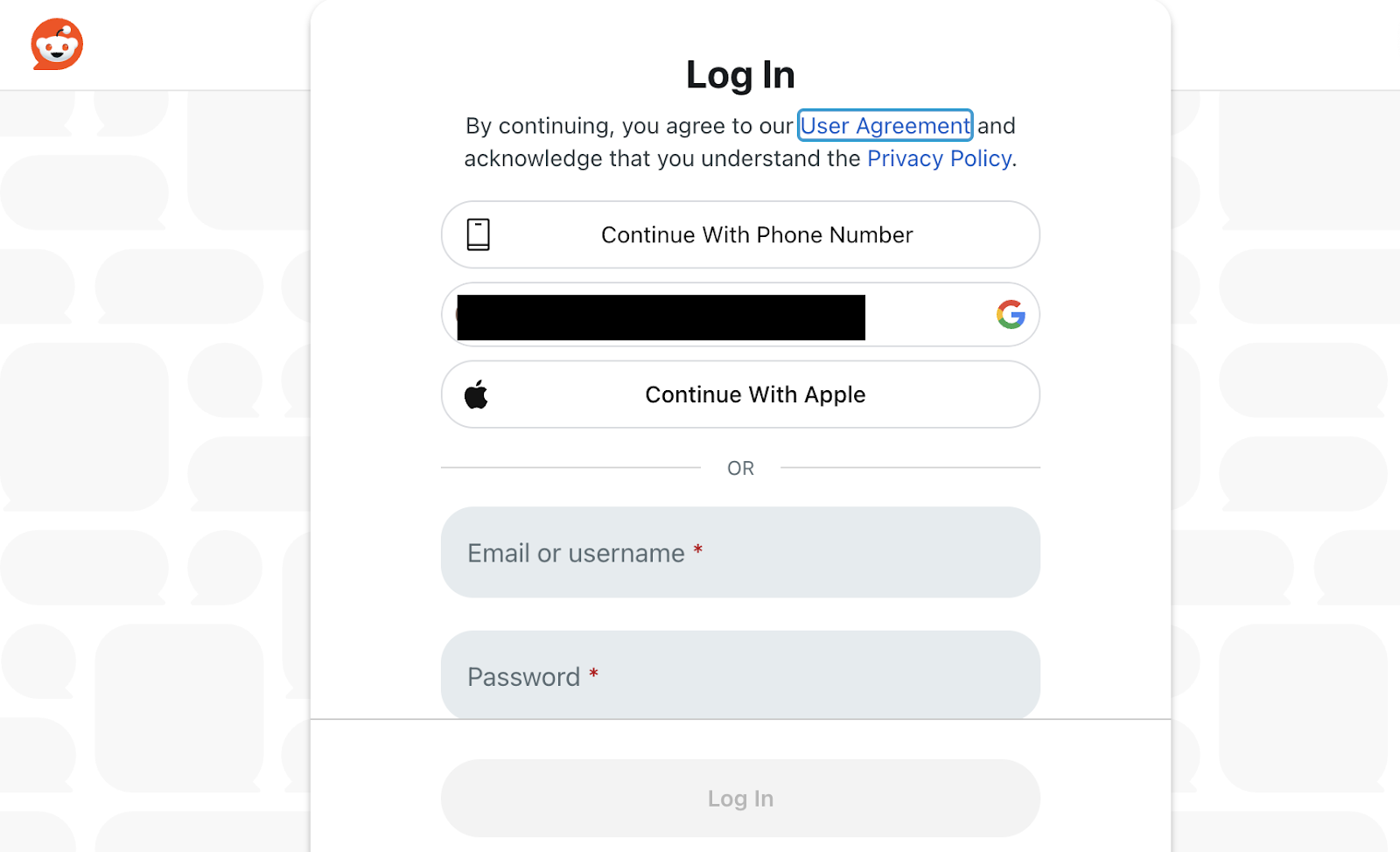
ログイン操作を進めていくと、以下の画面に移行します。
下にスクロールして、[Allow]をクリックすれば連携完了です!
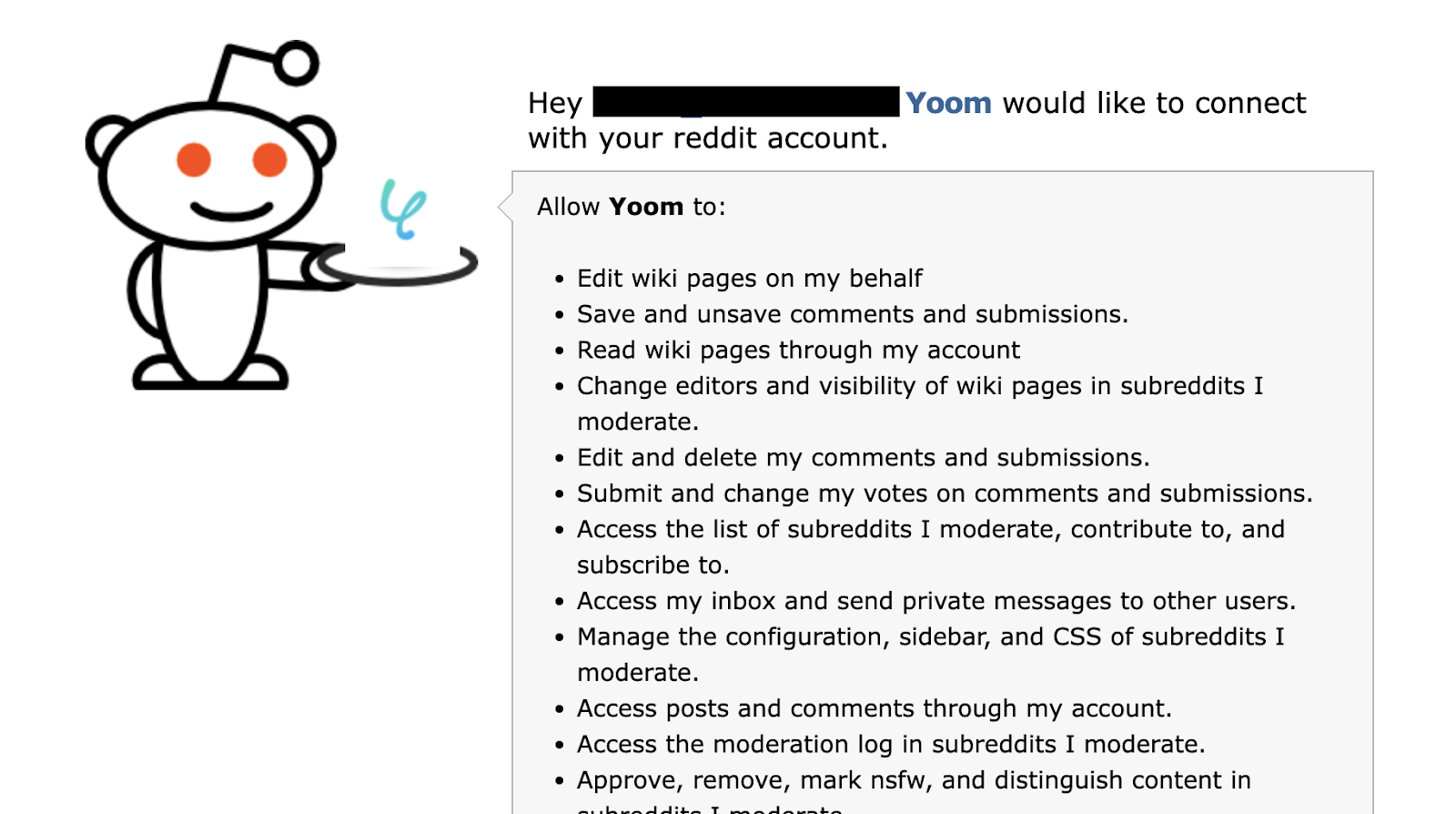

Discordの連携
アプリのメニュー一覧が表示されるのでDiscordを検索し、選択してください。
注釈に従ってBotトークンを設定したら、各項目を入力して追加をクリックすると連携完了です。
詳しくはDiscordのマイアプリ連携の方法をご参照ください。
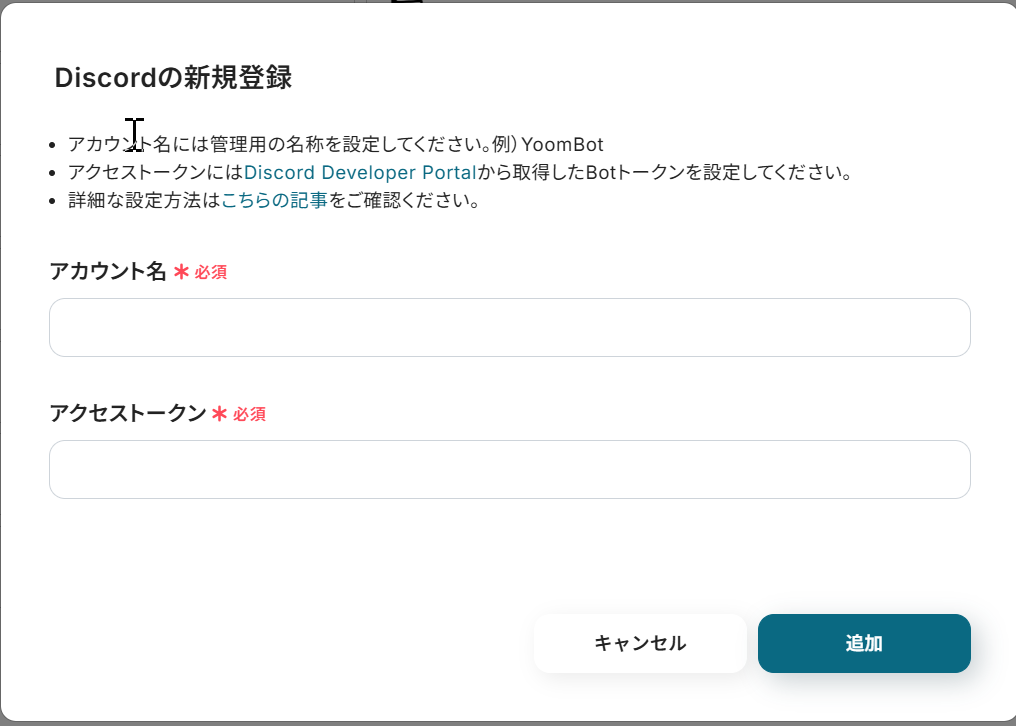
DiscordでBotを作成すると、Discord側のチャンネルでは以下のようにBotが追加されたことが表示されます。
Botが追加されない場合、設定がうまくいっていない可能性があるのでもう一度はじめから手順をご確認ください。
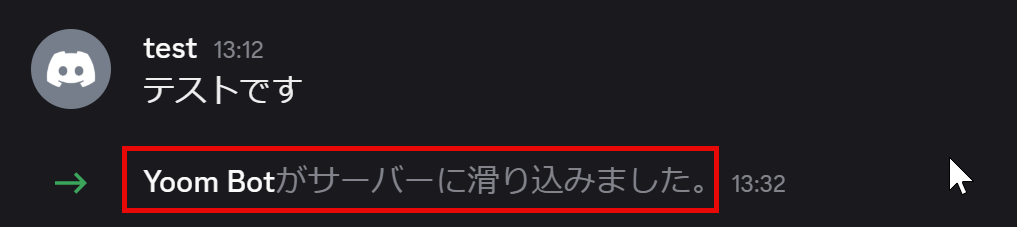
アプリ連携が完了したら、Yoom画面から次の工程に進みましょう。
ステップ2:テンプレートをコピー
ここからフローを作成していきます!
あらかじめ用意されているフロー「テンプレート」を使えば、簡単に設定が可能です。
まずはテンプレートをコピーしましょう。
Yoomにログイン後、下のバナーから「試してみる」をクリックしてください。
Redditのサブレディットで投稿が作成されたらDiscordに通知する
試してみる
■概要
「Redditのサブレディットで投稿が作成されたら、Discordに通知する」フローは、RedditとDiscordを連携し、サブレディットへの新規投稿を自動的にDiscordに通知する業務ワークフローです。
これにより、情報共有がスムーズになり、コミュニティの活性化が期待できます。
■このテンプレートをおすすめする方
・RedditのサブレディットとDiscordを同時に運営しているコミュニティマネージャーの方
・新しい投稿を即座にDiscordで共有したいRedditユーザーの方
・RedditとDiscordの連携を活用して情報共有を効率化したいチームリーダーの方
・手動での投稿確認に時間を取られている運営スタッフの方
・コミュニティ内での情報流通を自動化したいと考えている方
■注意事項
・Reddit、DiscordのそれぞれとYoomを連携してください。
・トリガーは5分、10分、15分、30分、60分の間隔で起動間隔を選択できます。
・プランによって最短の起動間隔が異なりますので、ご注意ください。
以下のポップアップが表示されたらOKをクリックし設定をはじめましょう!
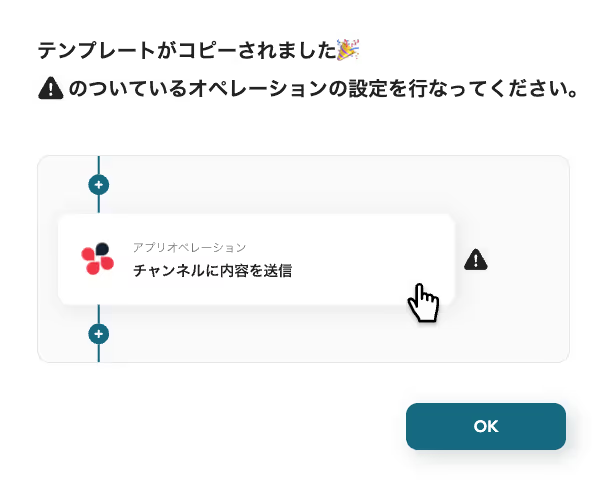
コピーしたテンプレートはマイプロジェクトに追加されます。マイプロジェクトは左のメニューバーから確認できます。
ステップ3:Redditのサブレディットで投稿が作成されたらのトリガー設定
まず、一番上の「サブレディットで投稿が作成されたら」のアイコンをクリックします。
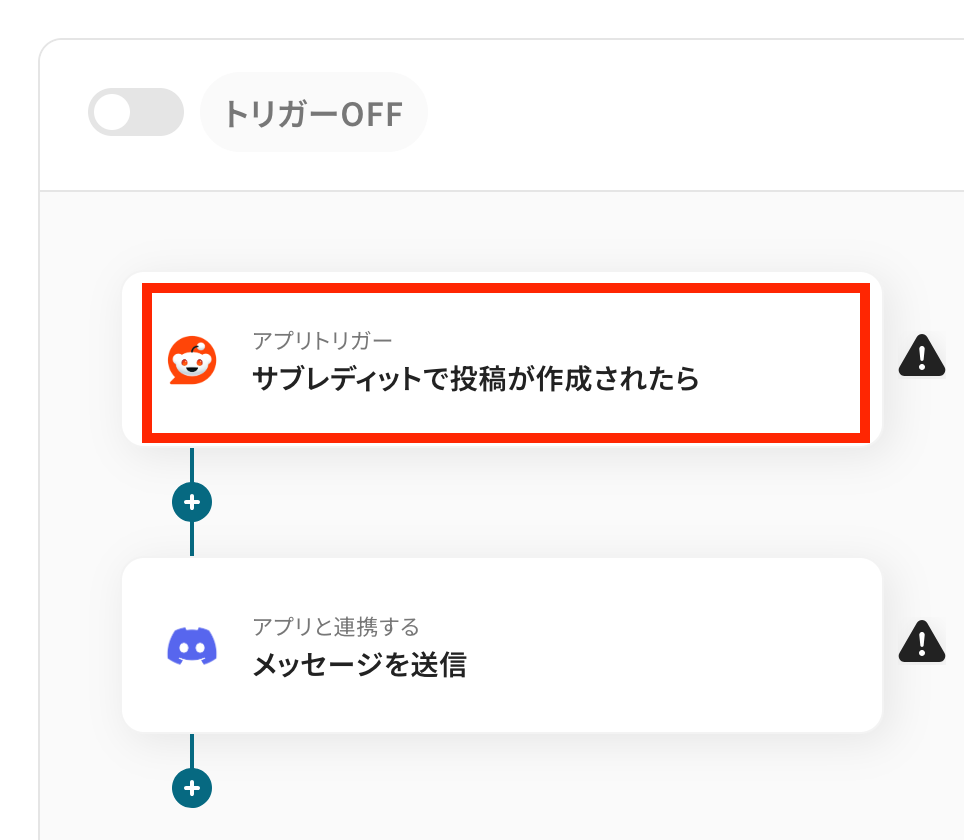
Redditと連携するアカウント情報は、マイアプリ連携したものが反映されています。タイトルは必要があれば、わかりやすいものに修正しておきましょう!
アプリやトリガーアクションは変更せずに、「次へ」をクリックしてください。
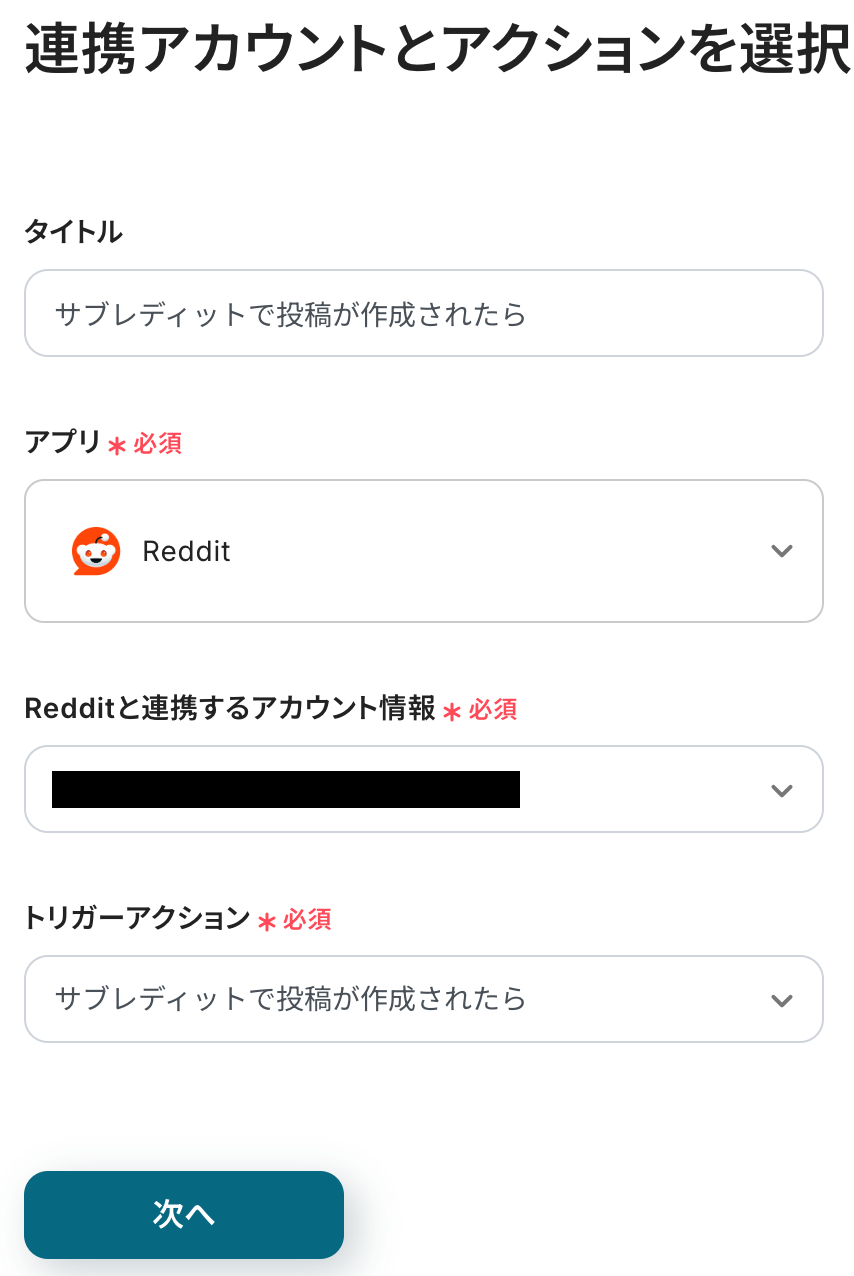
各項目を設定していきましょう!
-
トリガーの起動間隔:5分、10分、15分、30分、60分の中から起動間隔を選択できます。
プランによって設定できる最短の間隔が異なるので、こちらで事前に確認してくださいね!
迷ったら、選べる中で一番短い時間にしておくのがおすすめです。
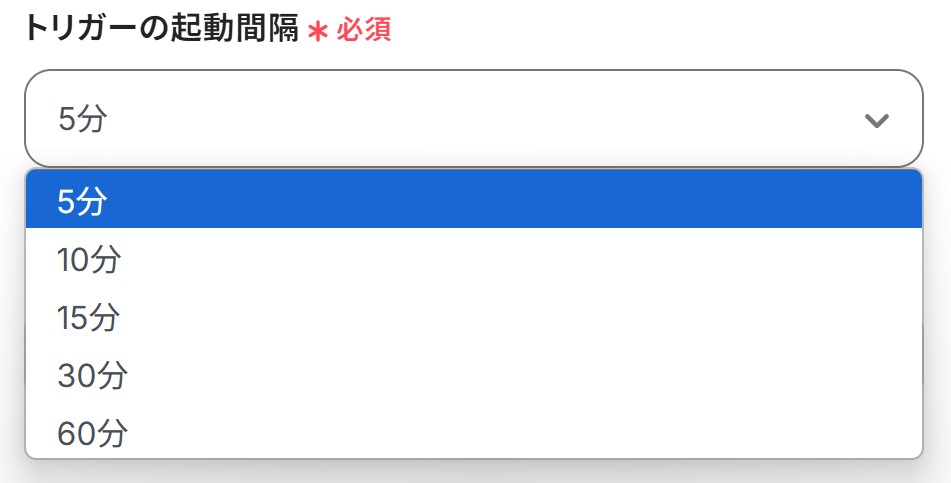
サブレディット:Reddit上で検索するサブレディットを入力します。今回は、テストとして「NASA」を設定しました。ご利用状況にあわせて任意のサブレディット名を設定してください。
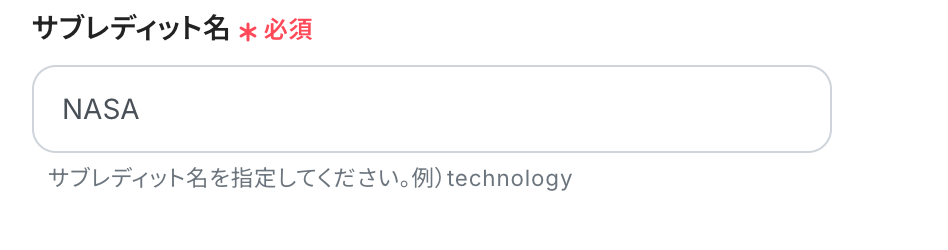
設定が終わったら、「テスト」ボタンをクリックしてRedditの投稿を取得しましょう。今回は以下のようなポストを取得しています。
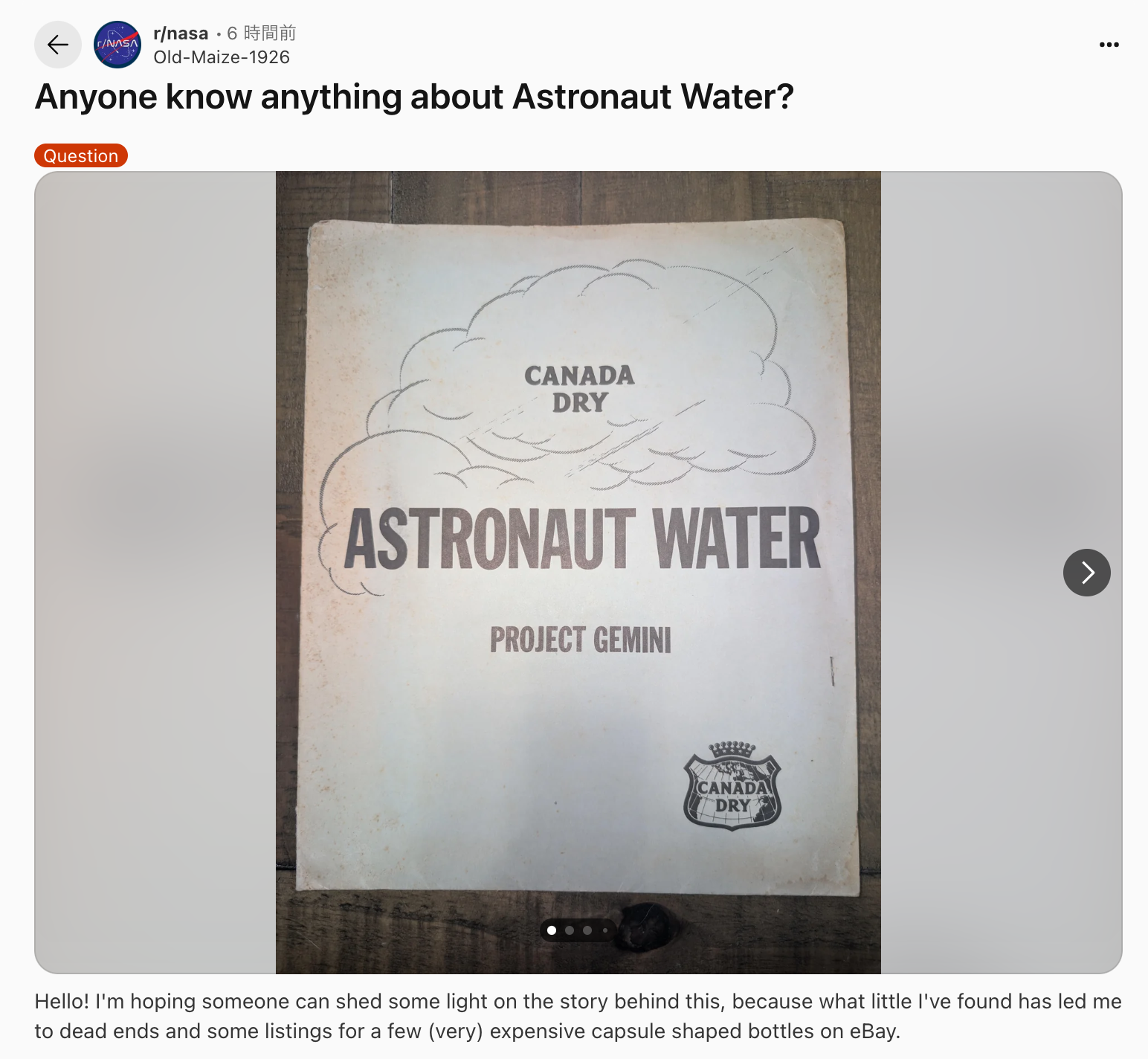
※出典:上記の画像はReddit上のNASAの投稿のスクリーンショットです。参考として引用させていただきます。(リンク)
テストが正常に完了すると、「テスト成功」という画面が表示され、Redditから取得した情報を引用できるようになります。詳しくはこちらを参照してみてくださいね。
テストを終えたら、「保存する」をクリックするのを忘れないようにしましょう。
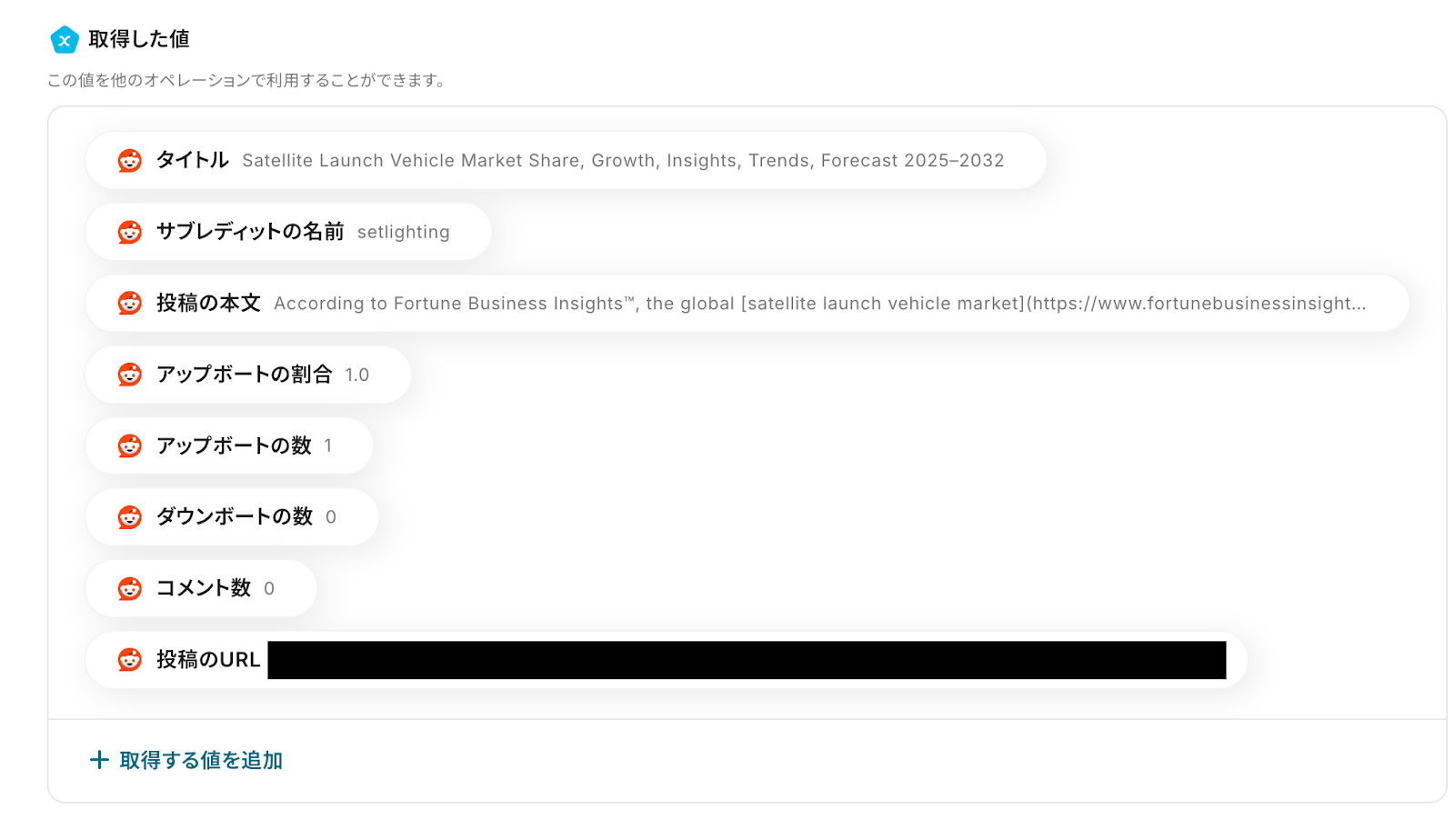
ステップ4:Discordにメッセージを送る設定
次に2つ目の工程をクリックします。
こちらからDiscordのメッセージ設定を行います。
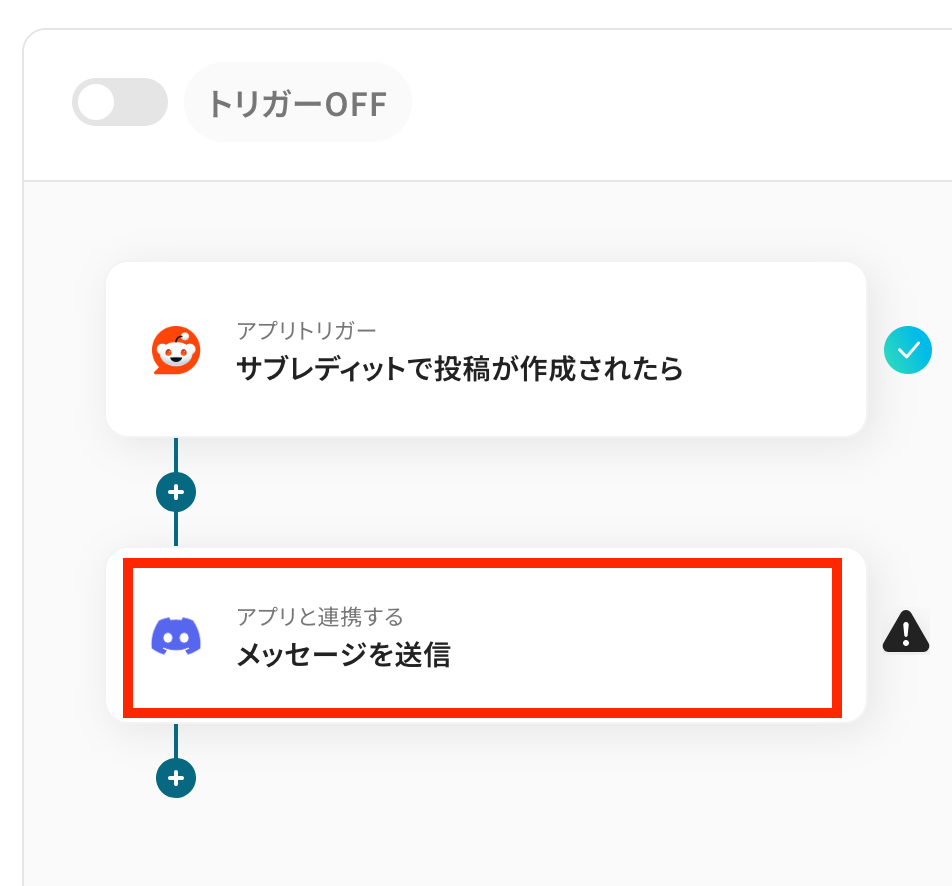
この画面では、以下の項目がすでに設定されているため「次へ」をクリックして進みましょう。
- タイトル:任意で変更可能です。
- アプリ:Discord
- Discordと連携するアカウント情報:マイアプリ連携したアカウントが記載されています。
- アクション:Discordのメッセージを送信します。
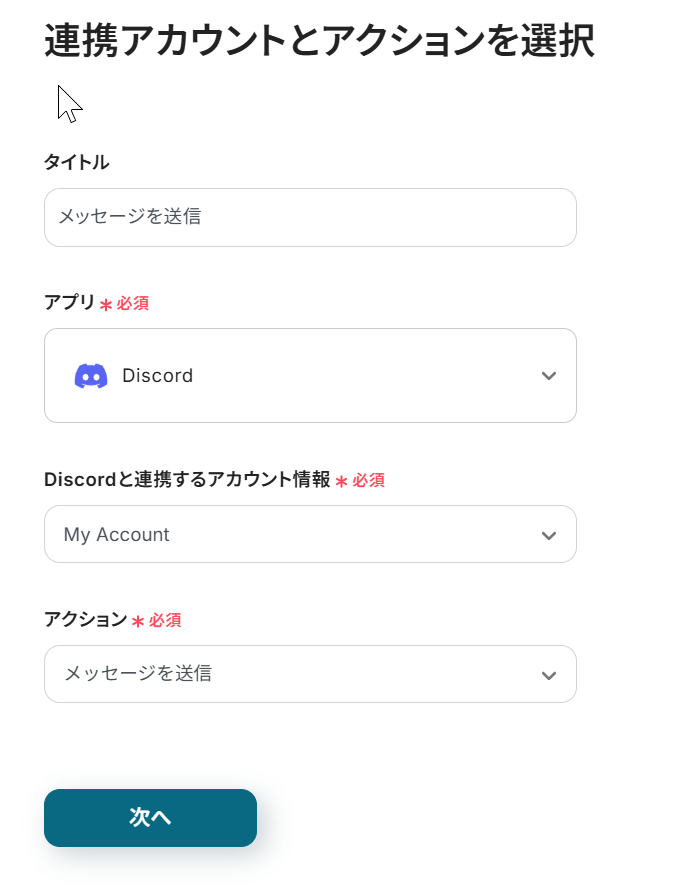

-
メッセージ内容:送信するメッセージ内容を入力します。Redditの情報を通知したい場合は、以下のように取得した値から対象の項目を設定してください。これにより、Redditの投稿に連動した情報がDiscordに通知されます。
入力が完了したら、「テスト」をクリックしましょう。
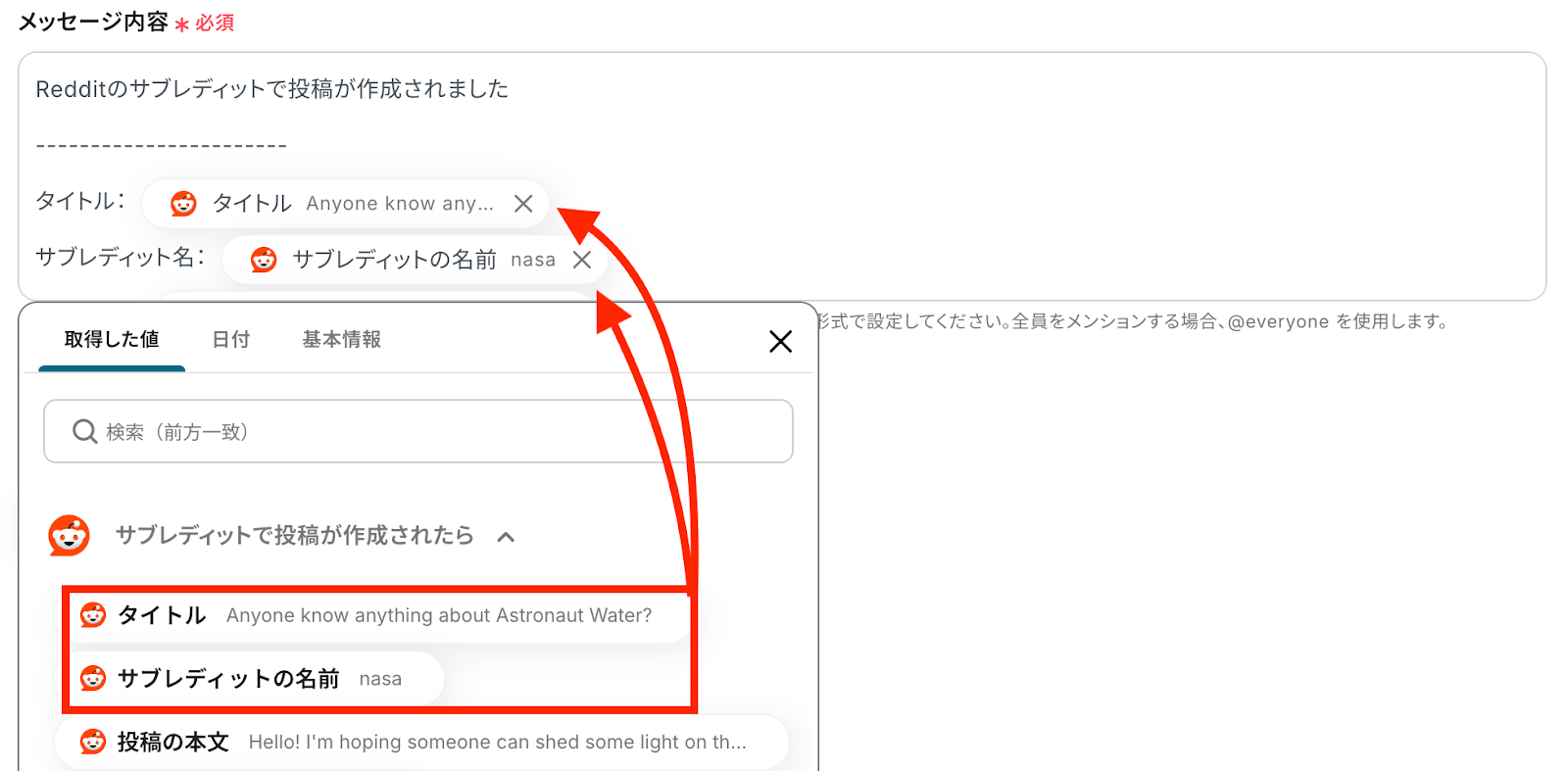
テストに成功すると以下のように表示され、Discordにメッセージが送信されます。
確認したら「保存する」をクリックしましょう。
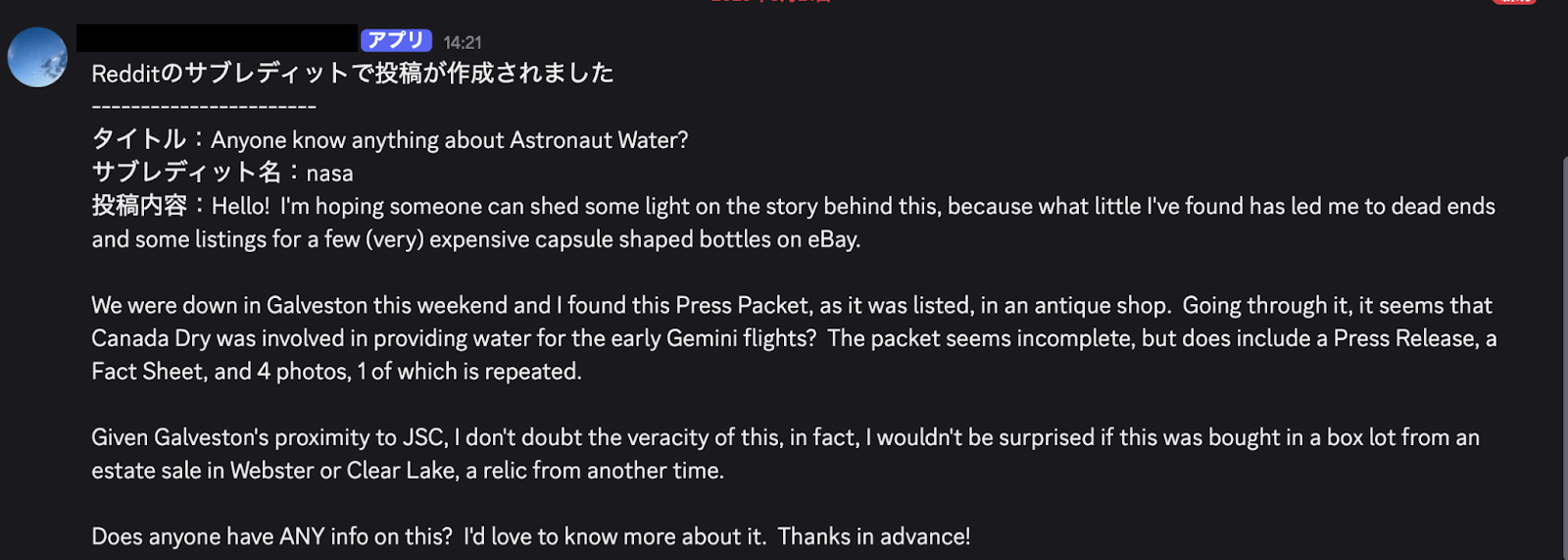
ステップ5(最終):アプリトリガーをONにする
すべての設定が完了すると、以下のコンプリート画面が表示されます。
トリガーをONにして、フローボットを起動しましょう。

DiscordのデータをRedditに連携したい場合
今回はRedditからDiscordへデータを連携する方法をご紹介しましたが、逆にDiscordからRedditへのデータ連携を実施したい場合は、下記のテンプレートも併せてご利用ください。
Discordでメッセージが送信されたら、Redditのサブレディットに新規投稿を作成する
Discordの特定のチャンネルで重要な議論がまとまった際や、アナウンスが行われた際に、そのメッセージ内容をもとにRedditのサブレディットへ新しい投稿を自動で行います。
この連携により、Discord内のクローズドな会話を、より広いRedditコミュニティへ情報発信したり、議事録として記録したりする手間を削減できます。
特定のメッセージから投稿に必要な情報を抽出する処理を含むため、より柔軟な連携が可能です。
Discordでメッセージが送信されたら、Redditのサブレディットに新規投稿を作成する
試してみる
■概要
Discordでの活発なコミュニケーションや重要なアナウンスを、情報発信の場であるRedditにも共有したいものの、手作業での転記に手間や時間のロスを感じていませんか。このワークフローは、Discordの特定チャンネルへのメッセージ送信をトリガーとして、Redditのサブレディットへ自動で新規投稿を作成します。DiscordとRedditをスムーズに連携させることで、コミュニティへの情報共有を効率化し、より迅速な運営をサポートします。
■このテンプレートをおすすめする方
・DiscordとRedditを活用してコミュニティを運営しており、情報共有の自動化を検討している方
・Discordのメッセージを手作業でRedditに転記する業務に、手間や課題を感じている方
・複数のSaaSを連携させ、定型的なコミュニケーション業務を効率化したいと考えている方
■注意事項
・Discord、RedditのそれぞれとYoomを連携してください。
・トリガーは5分、10分、15分、30分、60分の間隔で起動間隔を選択できます。
・プランによって最短の起動間隔が異なりますので、ご注意ください。
Discordで特定のメッセージが送信されたら、Redditで投稿を検索して通知する
Discordのチャンネルで特定のキーワードを含むメッセージが投稿されたことをトリガーとして、そのキーワードに関連する投稿をRedditで自動的に検索し、結果をDiscordに通知する自動化です。
これにより、チーム内での会話の流れを妨げることなく、関連する過去の議論や外部の情報を素早く参照できるため、より深い議論や迅速な問題解決をサポートします。
Discordで特定のメッセージが送信されたら、Redditで投稿を検索して通知する
試してみる
■概要
Discordでの活発なコミュニケーションの中で、関連する情報をRedditで検索し、共有する作業を手間に感じていませんか。特定の話題が出た際に都度手動で検索し、その結果を共有するプロセスは、時間がかかるだけでなく情報共有の遅れにも繋がります。このワークフローを活用すれば、Discordの特定メッセージをきっかけに、Redditの投稿を自動で検索し、その結果を要約してDiscordに通知できます。discordとredditを連携させることで、情報収集と共有のプロセスを効率化します。
■このテンプレートをおすすめする方
・DiscordとRedditを活用した情報収集やリサーチ業務を効率化したい方
・コミュニティ内の会話を起点に、関連情報を自動で検索し共有したいチーム
・手作業による情報検索や転記作業に課題を感じており、自動化を検討している方
■注意事項
・Discord、RedditのそれぞれとYoomを連携してください。
・分岐はミニプラン以上のプランでご利用いただける機能(オペレーション)となっております。フリープランの場合は設定しているフローボットのオペレーションはエラーとなりますので、ご注意ください。
・ミニプランなどの有料プランは、2週間の無料トライアルを行うことが可能です。無料トライアル中には制限対象のアプリや機能(オペレーション)を使用することができます。
・トリガーは5分、10分、15分、30分、60分の間隔で起動間隔を選択できます。
・プランによって最短の起動間隔が異なりますので、ご注意ください。
RedditやDiscordを使ったその他の自動化例
RedditやDiscordのAPIを使用することで、さまざまな業務を自動化することができます。
ここでは、複数のテンプレートをご紹介するので、気になるものがあればぜひ試してみてくださいね!
Redditを使った便利な自動化例
フォームアプリと連携することで、送信された回答を自動でサブレディットに新規投稿できます。
手作業で投稿を作成する手間が省けるため、業務の効率化が課題のときは以下のテンプレートを試してみてください!
Googleフォームの回答をもとにRedditのサブレディットに新規投稿を作成する
試してみる
■概要
「Googleフォームの回答をもとにRedditのサブレディットに新規投稿を作成する」フローは、収集したデータを自動的にRedditに投稿する業務ワークフローです。YoomのAPI連携機能を活用し、Googleフォームで集まった情報を迅速にRedditの特定サブレディットへ投稿。手動でのコピー&ペースト作業を省き、スムーズな情報共有を実現します。これにより、効率的なコミュニケーションと時間の節約が可能になります。
■このテンプレートをおすすめする方
・Googleフォームを活用してアンケートやフィードバックを収集しているマーケティング担当者の方
・Redditのサブレディットで定期的に情報を発信したいコミュニティマネージャーの方
・手動でのデータ投稿に時間を取られているチームリーダーの方
・業務ワークフローの自動化に興味があり、効率化を図りたい経営者の方
・Yoomを活用して複数のSaaSアプリを連携させたいIT管理者の方
■注意事項
・Googleフォーム、RedditのそれぞれとYoomを連携させてください。
・Googleフォームをトリガーとして使用した際の回答内容を取得する方法は下記を参照ください。
https://intercom.help/yoom/ja/articles/6807133
Redditでキーワードにマッチする投稿が行われたら、Google スプレッドシートにレコードを追加する
試してみる
■概要
「Redditでキーワードにマッチする投稿が行われたら、Google スプレッドシートにレコードを追加する」ワークフローは、情報管理の効率化に寄与します。
チャット上の操作のみでデータ登録が完了するため、作業時間を短縮できます。
■このテンプレートをおすすめする方
・Redditを利用して情報収集やマーケティングを行っている方
・特定のキーワードに関する投稿を逃さずに把握したいと考える方
・Google スプレッドシートを活用してデータを管理しているが、手動での入力に手間を感じている方
・迅速に新しい投稿情報を記録し、後からGoogle スプレッドシートで分析したい方
・手動でのデータ更新ミスを減らし、スムーズにデータを蓄積していきたい方
■注意事項
・RedditとGoogle スプレッドシートのそれぞれとYoomを連携してください。
・トリガーは5分、10分、15分、30分、60分の間隔で起動間隔を選択できます。
・プランによって最短の起動間隔が異なりますので、ご注意ください。
Redditのサブレディットで投稿が作成されたらSlackに通知する
試してみる
■概要
「Redditのサブレディットで投稿が作成されたらSlackに通知する」フローは、コミュニティの最新情報をリアルタイムでチームに共有する業務ワークフローです。
Redditは多種多様なサブレディットを通じて豊富な情報が集まる場ですが、気になる投稿を見逃すことも少なくありません。特にビジネスやプロジェクトチームでは、関連する話題やトレンドを迅速にキャッチアップすることが重要です。
このワークフローを活用すれば、特定のサブレディットに新しい投稿があった際に、自動的にSlackへ通知が送られます。これにより、チーム全体で最新の情報を共有し、迅速な意思決定や議論が可能になります。
■このテンプレートをおすすめする方
・Redditの特定サブレディットの最新情報をチーム内で共有したいプロジェクトリーダー
・Slackを日常的に活用しているが、手動で情報収集する時間を削減したいビジネスパーソン
・市場トレンドや競合情報を迅速で把握し、迅速に対応したいマーケティング担当者
・チームの情報共有を自動化し、効率的なコミュニケーションを実現したい中小企業の経営者
・Reddit上の有益な投稿を見逃さずに活用したいリサーチ担当者
■注意事項
・Reddit、SlackのそれぞれとYoomを連携してください。
・トリガーは5分、10分、15分、30分、60分の間隔で起動間隔を選択できます。
・プランによって最短の起動間隔が異なりますので、ご注意ください。
WordPressで投稿が公開されたら、Redditで新規投稿を作成する
試してみる
■概要
「WordPressで投稿が公開されたら、Redditで新規投稿を作成する」ワークフローを利用すると、新しいWordPressの投稿がRedditに自動で共有されます。
手動で行う業務の手間が省け、生産性向上に寄与します。
■このテンプレートをおすすめする方
・WordPressでブログや記事の投稿を行っている方
・新しい記事を投稿した際に迅速に拡散したいと考えている方
・プロモーション活動としてRedditを活用している方
・複数のプラットフォームで一貫した投稿を行いたい方
・手動での投稿作業を減らし、時間を有効に活用したい方
・社内やチームでの作業効率を向上させたいと考えているマーケティング担当者
■注意事項
・WordPressとRedditのそれぞれとYoomを連携してください。
・トリガーは5分、10分、15分、30分、60分の間隔で起動間隔を選択できます。
・プランによって最短の起動間隔が異なりますので、ご注意ください。
YouTubeで最新の動画が公開されたら、Redditで新規投稿を作成する
試してみる
■概要
YouTubeに新しい動画を公開した後、その告知をRedditのコミュニティへ手作業で投稿していませんか。
この作業は手間がかかるだけでなく、投稿の遅れやURLの入力ミスといったヒューマンエラーの原因にもなります。
このワークフローを活用することで、指定したYouTubeチャンネルでの動画公開をトリガーに、Redditへの新規投稿が自動で実行され、迅速かつ正確な情報共有を実現します。
■このテンプレートをおすすめする方
・YouTubeチャンネルの最新情報を、Redditコミュニティへ迅速に共有したいと考えている方
・手作業での告知投稿に時間を取られ、本来のコア業務に集中したいマーケティング担当者の方
・複数のプラットフォームへの情報発信を自動化し、投稿漏れなどのミスをなくしたい方
■注意事項
・YouTube Data APIとRedditそれぞれとYoomを連携してください。
・トリガーは5分、10分、15分、30分、60分の間隔で起動間隔を選択できます。
・プランによって最短の起動間隔が異なりますので、ご注意ください。
Discordを使った便利な自動化例
データベースなどのアプリと連携することで、Discordに送信された内容を記録する業務を自動化できます。
手作業による転記を省けるため、管理データの精度向上を図りたいときなどにおすすめです。
Discordでメッセージが送信されたら、Canvaにフォルダを作成する
試してみる
■概要
「Discordでメッセージが送信されたら、Canvaにフォルダを作成する」フローは、コミュニケーションとデザイン管理をスムーズに連携させる業務ワークフローです。
Discordでの重要なメッセージ発信をトリガーに、Canva上に自動的にフォルダが作成されるため、プロジェクトの整理や資料の共有が効率的に行えます。
■このテンプレートをおすすめする方
・Discordを日常的に活用しており、メッセージ管理に手間を感じているチームリーダーの方
・Canvaを使用してデザインプロジェクトを管理しているが、フォルダ作成に時間がかかっているクリエイターの方
・コミュニケーションツールとデザインツールを連携させて業務効率化を図りたいと考えている企業の運営者の方
・チームメンバー間での情報共有を自動化し、作業の一貫性を保ちたいプロジェクトマネージャーの方
■注意事項
・Canva、DiscordのそれぞれとYoomを連携してください。
・トリガーは5分、10分、15分、30分、60分の間隔で起動間隔を選択できます。
・プランによって最短の起動間隔が異なりますので、ご注意ください。
Discordの投稿内容を要約してNotionに追加する
試してみる
■概要
Discordでの活発なコミュニケーションは情報共有に役立つ反面、重要な情報が流れてしまいがちではないでしょうか。後から内容を追いかけたり、手作業でNotionにまとめたりするのは手間がかかり、情報の見落としにも繋がります。このワークフローを活用すれば、Discordのチャンネルに投稿されたメッセージをAIが自動で要約しNotionのデータベースへ追加できるため、こうした課題をスムーズに解消できます。
■このテンプレートをおすすめする方
・Discordの特定のチャンネルの投稿内容を、効率的に収集・管理したいと考えている方
・大量のメッセージを手作業でNotionに転記しており、手間や見落としに課題を感じている方
・コミュニティ運営などで、重要な議論やアナウンスを自動で整理・記録したいと考えている方
■注意事項
・DiscordとNotionのそれぞれとYoomを連携してください。
・トリガーは5分、10分、15分、30分、60分の間隔で起動間隔を選択できます。
・プランによって最短の起動間隔が異なりますので、ご注意ください。
GmailのメッセージをDiscordのテキストチャンネルへ転送するフローです。
Googleカレンダーで予定が作成されたら、Discordに通知する
試してみる
■概要
「Googleカレンダーで予定が作成されたら、Discordに通知する」ワークフローは、予定の共有に役立ちます。
予定が作成されたら、自動で通知されるためチーム間の情報共有として有効です。
■このテンプレートをおすすめする方
・Googleカレンダーで予定を管理している方
・スケジュール変更や予定追加の情報をスピーディに確認したい方
・タスク管理やプロジェクト進行を効率化したいと考えている方
・コミュニケーションツールとしてDiscordを利用している方
・Googleカレンダーのスケジュールをすぐにチームメンバーと共有したい方
・通知の手動管理が煩雑で、見逃しを防ぐために自動化を考えている方
■注意事項
・GoogleカレンダーとDiscordのそれぞれとYoomを連携してください。
・トリガーは5分、10分、15分、30分、60分の間隔で起動間隔を選択できます。
・プランによって最短の起動間隔が異なりますので、ご注意ください。
Zoomで会議終了後、内容を議事録化してDiscordに通知する
試してみる
■概要
Zoomでミーティングが終了したら自動的に会議内容を自動で文字起こしと要約をして、文字起こしの結果をDiscordに通知するフローです。
Yoomを利用すると、プログラミング不要で簡単にアプリ同士を連携することができます。
■このテンプレートをおすすめする方
1.Zoomミーティングを頻繁に利用してDiscordで情報共有するチーム
・ミーティングの内容を文字起こしして記録に残したい方
・議事録作成の手間を省いて業務効率を向上させたい方
・会議の内容をDiscordでチームメンバーに共有したい方
2.会議の内容を分析・活用したい方
・文字起こしデータを分析して発言内容や議論の傾向を把握したい方
・自動要約機能で会議の要点を素早く把握して次のアクションに繋げたい方
■注意事項
・Zoom、DiscordのそれぞれとYoomを連携してください。
・AIオペレーションはチームプラン・サクセスプランでのみご利用いただける機能となっております。フリープラン・ミニプランの場合は設定しているフローボットのオペレーションはエラーとなりますので、ご注意ください。
・チームプランやサクセスプランなどの有料プランは、2週間の無料トライアルを行うことが可能です。無料トライアル中には制限対象のアプリやAI機能(オペレーション)を使用することができます。
・Zoomのレコーディング情報を取得するためには、ミーティングデータがクラウドレコーディングされている必要があります。・クラウドレコーディングはZoomの特定プランに限定されるためご注意ください。詳細は下記URLをご参照ください。
https://intercom.help/yoom/ja/articles/9550398
まとめ
RedditとDiscordの連携を自動化することで、これまで手作業で行っていたRedditの定期的な巡回や、Discordへの情報共有といった定型業務から解放され、ヒューマンエラーも防ぐことができます。これにより、担当者は最新の情報をスムーズにキャッチアップし、的確なコミュニケーションや意思決定に時間を割けるようになります!
今回ご紹介したような業務自動化は、ノーコードツールの「Yoom」を活用することで、プログラミングの知識がない方でも直感的な操作で簡単に構築できます。もし自動化に少しでも興味を持っていただけたなら、ぜひこちらから無料登録して、Yoomによる業務効率化を体験してみてください!
よくあるご質問
Q:Discordの投稿が編集・削除された場合、どうなりますか?
A:フローボットを利用して投稿を行った後にDiscord上の投稿を編集・削除しても、投稿された内容が更新・削除されることはありません。
そのため、誤ってDiscordのメッセージを編集したり、削除したりしてしまっても安心です。
Q:連携が一時的に失敗した場合、通知は再送されますか?
A:連携が失敗した場合は、Yoomに登録しているメールアドレス宛や通知設定で設定しているチャットツールに通知されます。
Q:Discordのプライベートチャンネルも連携対象にできますか?
A:はい、連携対象にできます。
本記事のステップ4の「チャンネルID」で対象のプライベートチャンネルを選びましょう。